У вас создается впечатление, что YouTube работает медленнее в браузерах Firefox, Edge или Safari? Это не просто впечатление. В этих браузерах YouTube может работать в пять раз медленнее. Почему это происходит и как это исправить? Давайте посмотрим, как ускорить YouTube в Firefox, Edge и Safari.

Одной из вещей, которые вы часто можете увидеть при переключении с браузера Chrome на Firefox, Edge или Safari, является скорость работы служб Google, особенно YouTube. Популярный сайт фильма, кажется, работает немного менее гладко, открывать видео медленнее и загружать более медленные комментарии и раздел с предлагаемыми и связанными с ним видео. Оказывается, это не просто впечатления — на самом деле YouTube работает медленнее, чем браузер Chrome.
Почему YouTube работает медленнее в Firefox, Edge и Safari
Новый интерфейс YouTube построен с использованием платформы под названием Polymer и использует API под названием Shadow DOM v0. К сожалению, Shadow DOM v0 теперь устарел и поддерживается только в браузере Chrome. Другие браузеры поддерживают только Shadow DOM v1, которые YouTube не может использовать хорошо.
Вот почему запуск YouTube в Edge, Firefox или Safari делает работу сайта медленнее и работает менее «оперативно», — двигатели этих браузеров не поддерживают устаревший стандарт Shadow DOM v0, используемый в новом интерфейсе сайта.

Источник: youtube.googleblog.com
Вино не на стороне браузеров, которые разрабатывают и поддерживают современные, более новые стандарты, но на стороне YouTube, которая использует устаревшие API, поддерживаемые только в Chrome. Решение состоит в том, чтобы восстановить устаревшую версию интерфейса YouTube, лишенную новостей, связанных со стандартами Polymer и Shadow DOM API v0.
Как восстановить старый интерфейс YouTube для ускорения страницы в Firefox, Edge и Safari
Google делает это автоматически для браузера Internet Explorer, поэтому, когда мы вводим YouTube с уровня IE, мы заметим, что сайт работает плавно и имеет старый интерфейс. К сожалению, по какой-то причине Google не хочет предлагать такой же вариант для браузеров Firefox, Edge или Safari и заставляет их иметь новый интерфейс, который замедляет их.
К счастью, вы можете обойти это и восстановить старый интерфейс YouTube также в Firefox, Edge и Safari. Для Firefox просто используйте надстройку YouTube Classic, чтобы восстановить старый вид страницы. С другой стороны, пользователи Edge и Safari могут использовать расширение Tampermonkey со сценарием, который заставит нас использовать старую версию YouTube каждый раз, когда мы посещаем сайт.
- Firefox — установите надстройку YouTube Classic
Запустите браузер Firefox, а затем перейдите на страницу надстройки YouTube Classic. Появится страница репозитория надстройки Firefox, из которой вы можете загрузить надстройку YouTube Classic. Нажмите здесь «Добавить в Firefox», для установки расширения.
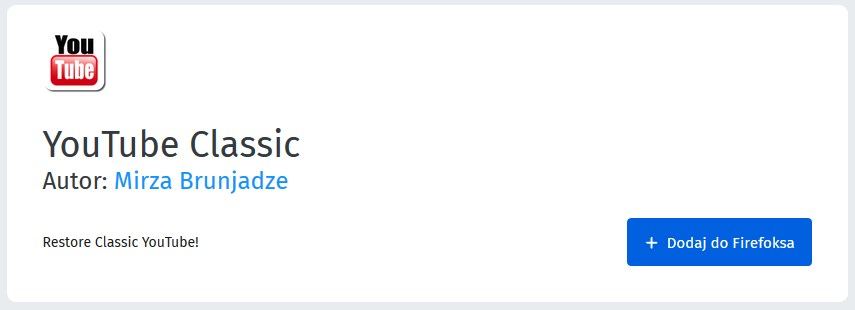
В новом окне проверьте установку надстройки с помощью кнопки «Добавить». И все. Теперь, когда вы вводите YouTube, будет отображаться старая версия страницы, которая работает намного быстрее в Firefox. Нам больше нечего делать.
- Edge и Safari — установите расширение Tampermonkey
В случае с Edge и Safari нет расширения, которое автоматически возвращает старый вид YouTube, но вы можете использовать надстройку Tampermonkey. Он позволяет автоматически выполнять скрипты на определенных страницах. Благодаря этому мы можем установить скрипт Tampermonkey, который заставит старый вид страницы при каждом входе в YouTube.
Загрузить Tampermonkey для края
Скачать Tampermonkey для Safari
После установки Tampermonkey запустите браузер Edge или Safari, а затем перейдите на страницу ниже. Там вы найдете скрипт для добавления к Tampermonkey для восстановления старого вида YouTube.
Установите скрипт YouTube — Restore Classic
Перейдите по ссылке выше, используя Edge или Safari с установленным плагином Tampermonkey, затем нажмите кнопку «Установить».
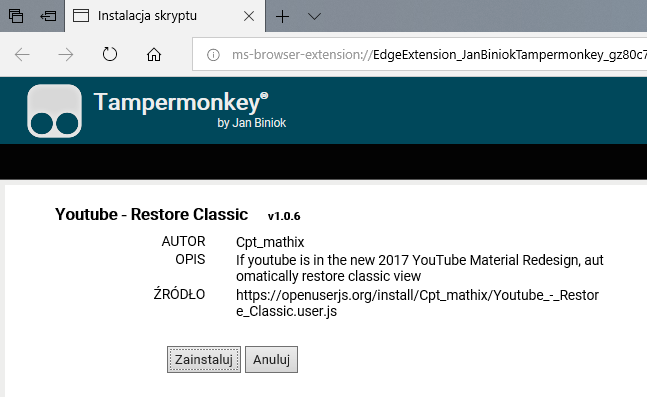
Через некоторое время появится новая вкладка с установщиком скриптов для вашего браузера. Подтвердите установку кнопкой «Установить».
Теперь браузеры Edge и Safari будут отображать старую версию YouTube. Если мы хотим удалить его в будущем, вы можете удалить скрипт в параметрах Tampermonkey или полностью удалить всю надпись Tampermonkey.






